Office Outlook je určite najlepší desktop e-mailový klient tam pre operačný systém Windows. Bol som pomocou programu Outlook za posledných niekoľko mesiacov, a všetko, čo môžem povedať, je, že je ťažké prejsť na iné e-mailových klientov, akonáhle začnete používať program Outlook.

Program Outlook 2016/2019/365 visí na obrazovke spracovania, spustenia alebo načítania profilu
Pri spustení programu Outlook 2016 na mojom PC s Windows 10 minulé ráno, Outlook 2016 visel na obrazovke spracovania. Po zabití programu v Správcovi úloh a spustení znova trikrát, Outlook 2016 začal bez akýchkoľvek problémov. Toto poludnie, keď sa pokúšate spustiť aplikáciu Outlook 2016, to znova obesilo, ale tentoraz na úvodnej obrazovke.

Ak program Outlook 2016 alebo Outlook 365 visí na obrazovke spracovania, spustenia alebo načítania profilu, vyskúšajte nasledujúce riešenie na vyriešenie problému so zavesením.
Fix to Outlook 2016/2019/365 visí na obrazovke spracovania, spúšťania alebo načítania profilu
Riešenie 1 z 2
Krok 1: Súčasne stlačte kláves Windows a kláves R na klávesnici a otvorte dialógové okno Spustiť príkaz.
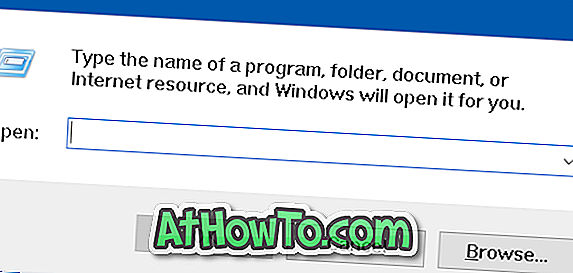
Krok 2: Zadajte Outlook.exe / safe a potom stlačte kláves Enter na otvorenie programu Outlook 2016 alebo Outlook 365 v núdzovom režime.

POZNÁMKA: Nezabudnite pridať medzeru medzi programom Outlook.exe a / safe. V opačnom prípade systém Windows nemôže nájsť program Outlook.exe / safe. Uistite sa, že ste názov zadali správne a potom skúste znova chybu.
Krok 3: Keď sa zobrazí dialógové okno Vybrať profil, vyberte profil (ak máte viac profilov) a potom kliknite na tlačidlo OK .
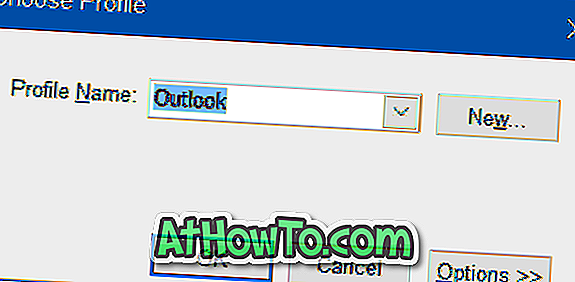
Aplikácia Outlook 2016 alebo Outlook 365 by sa mala otvoriť bez zavesenia.
Krok 4: Zatvorte program Outlook. Program Outlook spustite znova normálne. Program by sa mal začať bez akýchkoľvek problémov.
Roztok 2 z 2
Ak vyššie uvedená metóda nebola pre vás, môžete vyriešiť problém visí vytvorením nového súboru údajov programu Outlook. Tu je postup:
Krok 1: Otvorte Prieskumník súborov a prejdite do nasledujúceho priečinka.
C: \ Users \ používateľa \ AppData \ Local \ Microsoft \ Outlook
Vo vyššie uvedenej ceste je „ C “ jednotka, na ktorej je nainštalovaný systém Windows a meno používateľa je názov vášho používateľského konta.
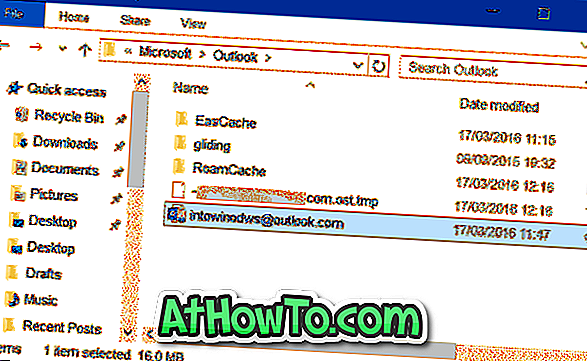
POZNÁMKA: Ak nevidíte priečinok AppData, je to preto, že priečinok je v predvolenom nastavení skrytý. V Prieskumníkovi súborov kliknite na položku Zobraziť a potom začiarknutím políčka Skryté položky zobrazte priečinok.
Krok 2: Kliknite pravým tlačidlom myši na dátový súbor programu Outlook, kliknite na položku Premenovať a potom na konci pridajte položku Zálohovanie . Napríklad, ak je názov dátového súboru Outlook [email protected], musíte ho premenovať na [email protected].
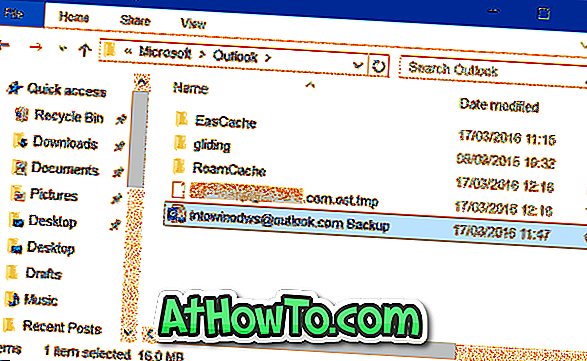
Krok 3: Nakoniec otvorte ponuku Štart a spustite program Outlook 2016/365. Program by sa mal teraz spustiť bez toho, aby visel na obrazovke spracovania, spustenia alebo načítania profilu.
Program Outlook sa automaticky pripojí k serveru a prevezme všetky správy. Nebudete znova požiadaní o nastavenie účtu.













